
Требования к качеству телевизионного сигнала становятся все жестче, и большинство людей предпочитает просматривать контент при помощи IPTV-плейлиста. Он воспроизводит ролики в HD-качестве на экране телевизора. Для этого можно использовать специальную приставку или купить плазму на базе Android или Smart TV. Однако что делать, если устройство выдает ошибку воспроизведения одного или нескольких каналов в IPTV на Андроид?
Возможные проблемы
В основном, трудности с IPTV выглядят так: видео нормально воспроизводится первые несколько секунд или минут, а затем начинает подвисать, лагать или вовсе на его месте появляется черный экран. Через некоторое время картинка вновь появляется. Но смотреть что-то в таких условиях крайне некомфортно. В большинстве случаев, это происходит по двум распространенным причинам.

Проблемы с плейлистом
Идентифицировать эту неполадку можно легко, если плохо транслируется один, максимум 3 канала. Тут виноват неисправный плейлист. Он мог устареть или несовместим с имеющимся телевизором. Если плеер стал неожиданно выдавать ошибку после длительного использования, то его пора обновить. Можно одновременно перенастроить список каналов.

Еще одна причина аналогичной неполадки кроется в неправильной настройке роутера. Чтобы проверить это, нужно заменить имеющийся кабель и поставить на маршрутизаторе функцию «IGMP Multicast» и режим «моста».
Сложности с настройкой мультикастовых потоков по Wi-Fi
Файлы в трансляции содержат UDP-протокол для передачи видеопотока. А в нем периодами происходят потери. Кроме того, поток изначально не содержит всю необходимую информацию. Исправить проблему можно, увеличив кэширование до 3000 мс.

Кроме того, стоит проверить качество интернет-соединения. Ведь скорость передачи сигнала — это основной «тормоз» изображения на экране. Чтобы избежать этого, лучше купить ТВ-приставку и через адаптер подключить к ней IPTV-бокс. Так интернет будет работать на максимальных показателях скорости всегда.
Что делать при ошибке воспроизведения канала в IPTV
Когда каналы в IPTV не работают, это, в большинстве случаев, исправимо:
- На экране телевизора высвечивается ошибка с надписью «не удается воспроизвести» и красным значком. Проблема характерна для телевизоров на Нужно вызвать список каналов и дождаться его полной загрузки. Вписать адрес 192.168.1.1, порт 2121.
- Вернуть настройки VLC мультикаста к заводским и заново авторизоваться. Не забыть поставить галочку напротив пункта «Enable multicast streams» в разделе «Advanced Network».

- Если на экране высвечивается знак мобильного, то проблема в телефоне, с которого идет трансляция на телевизор, точнее – в его интернет-соединении.
- Если плохо работают все каналы, то проблема в приставке. Ее придется нести в сервисный центр или менять на вариант посвежее.

Вам помогло? Поделитесь с друзьями — помогите и нам!
 С каждым годом ужесточаются требования к качеству телевизионного сигнала. Большая часть людей при просмотре цифрового телевидения теперь отдаёт предпочтение IPTV телевидению. Это происходит в том числе и по тому,
С каждым годом ужесточаются требования к качеству телевизионного сигнала. Большая часть людей при просмотре цифрового телевидения теперь отдаёт предпочтение IPTV телевидению. Это происходит в том числе и по тому,

что такой iptv плейлист способен воспроизводить видео поток в качестве HD, Full HD, 4K который прекрасно смотрится на экране телевизора. Для просмотра IPTV телевидения обычно покупается Smart TV приставка или телевизор на Android.
Платный iptv лист можно взять на этом сайте.
Но иногда случается так, что аппаратура выдаёт ошибку воспроизведения IPTV на одном или нескольких каналах. Что это может быть и как это исправить? Рассмотрим перечень возможных проблем и способы их решения.
Возможные неполадки
Чаще всего проблема возникает примерно в таком виде: первые несколько минут, а может секунд видео проигрывается нормально, а потом начинает зависать и тормозить. Может даже случиться так, что на месте изображения появляется чёрный экран телевизора. Затем воспроизведение снова налаживается. Хоть это длится и недолго, но постоянно смотреть телевидение таким образом не очень то и хочется.
Обычно причиной такого неприятного просмотра, является две самые распространённые причины.
Неполадки IPTV плейлиста
Эту проблему можно вычислить в том случае, если неисправен один, максимум три канала. Если плеер только установлен, возможно, что он не подходит под оборудование, а если iptv плеер старый и раньше работал нормально, а теперь появились проблемы, то возможно пришло время его обновить.
Кроме того, эта же ошибка может быть вызвана некорректной настройкой роутера. Для проверки следует заменить имеющийся ethernet кабель на новый, а дальше выставляете на маршрутизаторе функцию «IGMP Multicast» и режим «моста».

Проблемы с настройкой мультикастовых потоков по сети Wi-Fi
Транслируемые файлы включают в себя протокол UDP, необходимый конкретно для нормального воспроизведения потокового видео. Иногда этот протокол в процессе передачи данных теряет часть информации либо изначально не имеет полный объём необходимой информации. Чтобы это исправить, следует увеличить время кэширования до 3000 мс.

Помимо этого, стоит задуматься о качестве и скорости интернет соединения. Если скорость передачи данных слишком низкая, то и изображение наверняка будет тормозить. Какая необходима скорость интернета для просмотра IPTV телевидения смотрите вот здесь.
Что можно сделать при ошибке просмотра канала IPTV
Для телевизоров характерна проблема следующего плана: на экране выводится ошибка iptv с надписью «не удаётся воспроизвести».
Чтобы это попытаться исправить нужно:
- Открыть перечень каналов iptv и дождаться, пока он полностью загрузится.
- По окончании загрузки прописать адрес 192.168.1.1, порт 2121
- Сбросить настройки мультикаста VLC до заводских. И произвести заново авторизацию.
- Найти раздел «Advanced Network», поставить галочку рядом с пунктом «Enable multicast streams».

Если на экране телевизора показан значок смартфона, то причина в самом телефоне. С которого производится трансляция телеканал на ваш телевизор. А именно проблема в плохом интернет соединении.
Если некорректно работает весь набор каналов, то проблема кроется в приставке. В таком случае, её придётся отнести в сервисный центр, либо обменять на более современный вариант с более мощным железом.
На чтение 16 мин. Опубликовано 14 февраля, 2022
Содержание
- Что делать при ошибке воспроизведения канала в IPTV на Андроид, методы решения
- Возможные проблемы
- Проблемы с плейлистом
- Сложности с настройкой мультикастовых потоков по Wi-Fi
- Что делать при ошибке воспроизведения канала в IPTV
- Тормозит IPTV: причины и способы решения
- Почему тормозит IPTV?
- Плохой плейлист или плеер
- Проблемы с интернетом
- Проблема с приставкой или телевизором с Smart/Android TV
- Что делать при ошибке воспроизведения канала в IPTV на Андроид, методы решения
- Возможные проблемы
- Проблемы с плейлистом
- Сложности с настройкой мультикастовых потоков по Wi-Fi
- Что делать при ошибке воспроизведения канала в IPTV
- Как смотреть IPTV на Android: бесплатные плейлисты, плееры и как настроить
- Что такое IPTV ?
- Как смотреть IPTV на Андроид?
- Как смотреть IPTV на устройствах Андроид бесплатно — скачать бесплатные плейлисты?
Что делать при ошибке воспроизведения канала в IPTV на Андроид, методы решения

Требования к качеству телевизионного сигнала становятся все жестче, и большинство людей предпочитает просматривать контент при помощи IPTV-плейлиста. Он воспроизводит ролики в HD-качестве на экране телевизора. Для этого можно использовать специальную приставку или купить плазму на базе Android или Smart TV. Однако что делать, если устройство выдает ошибку воспроизведения одного или нескольких каналов в IPTV на Андроид?
Возможные проблемы
В основном, трудности с IPTV выглядят так: видео нормально воспроизводится первые несколько секунд или минут, а затем начинает подвисать, лагать или вовсе на его месте появляется черный экран. Через некоторое время картинка вновь появляется. Но смотреть что-то в таких условиях крайне некомфортно. В большинстве случаев, это происходит по двум распространенным причинам.

Проблемы с плейлистом
Идентифицировать эту неполадку можно легко, если плохо транслируется один, максимум 3 канала. Тут виноват неисправный плейлист. Он мог устареть или несовместим с имеющимся телевизором. Если плеер стал неожиданно выдавать ошибку после длительного использования, то его пора обновить. Можно одновременно перенастроить список каналов.

Еще одна причина аналогичной неполадки кроется в неправильной настройке роутера. Чтобы проверить это, нужно заменить имеющийся кабель и поставить на маршрутизаторе функцию «IGMP Multicast» и режим «моста».
Сложности с настройкой мультикастовых потоков по Wi-Fi
Файлы в трансляции содержат UDP-протокол для передачи видеопотока. А в нем периодами происходят потери. Кроме того, поток изначально не содержит всю необходимую информацию. Исправить проблему можно, увеличив кэширование до 3000 мс.

Кроме того, стоит проверить качество интернет-соединения. Ведь скорость передачи сигнала — это основной «тормоз» изображения на экране. Чтобы избежать этого, лучше купить ТВ-приставку и через адаптер подключить к ней IPTV-бокс. Так интернет будет работать на максимальных показателях скорости всегда.
Что делать при ошибке воспроизведения канала в IPTV
Когда каналы в IPTV не работают, это, в большинстве случаев, исправимо:
- На экране телевизора высвечивается ошибка с надписью «не удается воспроизвести» и красным значком. Проблема характерна для телевизоров на Нужно вызвать список каналов и дождаться его полной загрузки. Вписать адрес 192.168.1.1, порт 2121.
- Вернуть настройки VLC мультикаста к заводским и заново авторизоваться. Не забыть поставить галочку напротив пункта «Enable multicast streams» в разделе «Advanced Network».

- Если на экране высвечивается знак мобильного, то проблема в телефоне, с которого идет трансляция на телевизор, точнее – в его интернет-соединении.
- Если плохо работают все каналы, то проблема в приставке. Ее придется нести в сервисный центр или менять на вариант посвежее.
Источник
Тормозит IPTV: причины и способы решения

Почему тормозит IPTV?
Недавно сам столкнулся с этой проблемой – видео воспроизводится нормально в течение 10-20 секунд, а потом прерывается.
Через пару секунд картинка вновь возобновлялась, но смотреть что-либо в такой ситуации невозможно.
Пришлось разбираться и устранять проблему. Теперь могу всё рассказать с собственного опыта.
Определить источник зависания легко – их всего три:
- Приставка или телевизор с Android и Smart TV;
- Плеер и плейлист, которым вы пользуетесь;
- Качество и скорость интернет соединения.
Плохой плейлист или плеер
Плохо показывает один-два канала или все? Если помехи только на нескольких каналах, а остальные работают без проблем, то проблема из-за неисправного плейлиста, а если большинство, то в приставке или скорости подключения к интернету.
Часть файлов в m3u формате используют UDP-протокол для передачи видеопотока.
Однако, данный способ имеет два существенных минуса – трансляции не всегда содержат всю необходимую информацию и часто происходят потери в потоке.
Ситуация исправляется настройкой кеширования плеера.
Например, в VLC это делается так:
- Переходим во вкладку Источник – Сеть. Открываем дополнительные параметры и увеличиваем кеширование до 3000 мс.

Для избежания помех и плохой работы фильмов и каналов, рекомендуем использовать IP-TV Player для Windows и Perfect Player для Android.
Проблемы с интернетом
Скорость интернета – главная причина, из-за которой появляется буферизация и зависание.
Рассмотрим два типа подключения к сети:
- Проводное соединение: мы рекомендуем использовать не менее 3 Мб/с, если вы решите подключиться напрямую к модему.
- Подключение через Wi-Fi: если вы подключены через Wi-Fi, в зависимости от загруженности домашней сети, мы рекомендуем от 15 Мб/с. Также расстояние от роутера до приставки играет большую роль.
Проверить скорость интернета можно в этом сервисе – http://2ip.ru/speed
Если нет возможности поменять роутер на более дорогую модель – подключите ТВ-приставку через специальный Ethernet адаптер. Стоит он гораздо дешевле, чем новое устройство.
Он позволит подключать IPTV-бокс напрямую к модему и получить максимальную скорость интернета. Не требуется никаких технических настроек.
На рынке существуют предложения от таких популярных брендов, как Tenda и D-Link.
Проблема с приставкой или телевизором с Smart/Android TV
Как мы писали ранее, если плохо работают все телеканалы – проблема в вашем устройстве. К сожалению, придётся идти в сервисный центр, в случае поломки, или менять на новый, более продвинутый вариант.
Почитайте форумы о конкретной модели телевизора или приставки, возможно, вы найдёте способ, который подойдёт в вашем случае.
Источник
Что делать при ошибке воспроизведения канала в IPTV на Андроид, методы решения
Требования к качеству телевизионного сигнала становятся все более высокими, и многие люди хотят смотреть контент в своих плейлистах IPTV. Воспроизводите клипы в HD-качестве на экране телевизора. Вы можете использовать специальную приставку или приобрести плазменную панель Android или Smart TV. Но что делать, если устройство выдает ошибку при воспроизведении более одного канала на Android IPTV?
Возможные проблемы
Основная проблема IPTV заключается в том, что первые несколько секунд или минут картинка выглядит нормально, но затем она зависает, лагает или показывает черный экран. Через некоторое время изображение появится снова. Однако видеть что-то в таком состоянии может быть очень неприятно. В большинстве случаев существуют две общие причины

Проблемы с плейлистом
Если у вас возникли проблемы с вещанием от одного до максимум трех каналов, определить эту неисправность очень просто. Это вызвано неисправным списком воспроизведения. Он может быть неактуальным или несовместимым с вашим телевизором. Если ошибка внезапно появляется после длительного использования, пришло время обновить систему. Одновременно можно изменить конфигурацию списка каналов.

Другой причиной подобных неисправностей является неправильная настройка маршрутизатора. Чтобы проверить это, необходимо заменить существующий кабель и установить в маршрутизаторе параметры «IGMP Multicast» и «Bridge Mode».
Сложности с настройкой мультикастовых потоков по Wi-Fi
Файл broadcast содержит UDP-протокол для отправки видеопотока. В этом процессе вы иногда можете понести убытки. Кроме того, изначально он не содержит всей необходимой информации. Чтобы решить эту проблему, вы можете увеличить кэширование до 3000 мс.

Вам также следует проверить качество вашего интернет-соединения. Ведь скорость, с которой передается сигнал, может стать серьезным «тормозом» для изображения на экране. Чтобы избежать этого, целесообразно приобрести телевизионную приставку и подключить к ней IPTV-приставку через адаптер. Таким образом, Интернет всегда будет работать на максимальной скорости.
Что делать при ошибке воспроизведения канала в IPTV
Если канал IPTV не работает, это почти всегда можно исправить.
- На экране телевизора появится сообщение об ошибке «Невозможно воспроизвести» и появится красный значок. Эта проблема характерна для телевизоров, на экранах которых вызывается список каналов и ожидается его полная загрузка. Введите адрес 192.168.1.1 и порт 2121.
- Восстановите заводские настройки VLC multicast и снова войдите в систему. установите флажок «Включить многоадресные потоки» в разделе «Расширенная сеть».

- Если вы видите на экране значок мобильного телефона, значит, существует проблема с передачей сигнала с мобильного телефона на телевизор или проблема с подключением к Интернету.
- Если все каналы не работают должным образом, проблема в вашей приставке. Вам необходимо отнести приставку в сервисный центр или заменить ее на более современный вариант.
Источник
Как смотреть IPTV на Android: бесплатные плейлисты, плееры и как настроить
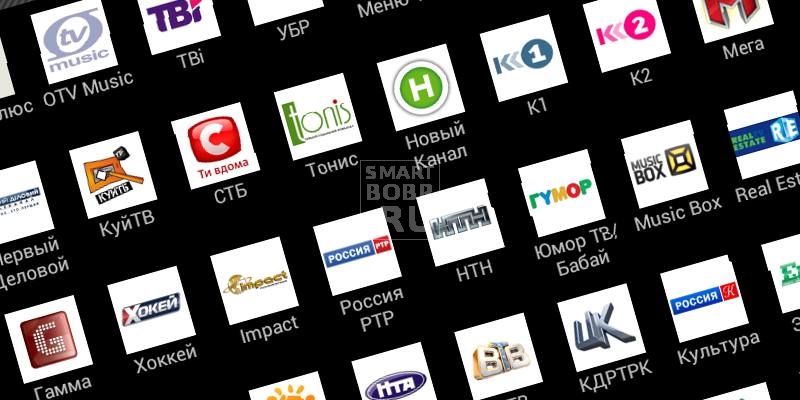

В последнее время очень многие пользователи интересуются, как смотреть IPTV на устройствах Андроид. IPTV или телевидение по протоколу интернет, как несложно догадаться, один из стандартов телевидения, причем его можно назвать самым новым и актуальных. Он позволяет не только насладиться огромным количеством любимых передач, но и дает дополнительные функции, например, возможность просмотра сведений о фильме.
Кроме того, IPTV доступно не только на обычных телевизорах, но и на персональных компьютерах, ТВ-приставках и прочих Android -устройствах. Возникает резонный вопрос: как же смотреть передачи таким образом? Сегодня мы расскажем вам обо всех особенностях IPTV .
Что такое IPTV ?

Прежде всего, стоит разобраться, что это за технология такая. IPTV или, как уже было отмечено, телевидение по протоколу интернет (Internet Protocol Television, IP — TV , IP -телевидение) – это стандарт (технология) цифрового телевидения в сетях передачи данных по протоколу IP . На сегодняшний день IPTV является одним из самых новых стандартов телевидения, предоставляемая операторами цифрового кабельного ТВ.
Не путайте IPTV c интернет-телевидением. Во втором случае мы имеем дело с потоковым видео, которое передается напрямую от провайдера вещателя, без каких-либо посредников, как в случае с IPTV .
Архитектура IP -телевидения довольно сложна, для обеспечения работы включает целый набор систем, которые управляют, обрабатывают, защищают и мониторят передаваемый контент.
Для просмотра IPTV необходимо соответствующее клиентское оборудование. Это может быть и персональный компьютер, системные особенности которого соответствуют требованиям, и специальные приставки, и телевизоры с поддержкой Smart TV , а также различные устройства под управлением операционной системы Android (смартфоны, планшеты, ТВ-приставки). Кроме того, необходимо программное обеспечение, чтобы смотреть IP -телевидение. Оно может быть представлено специализированными приложениями или же обычным интернет-браузером, имеющимся на устройстве.
Доставка контента на оборудование клиента может осуществляться двумя способами:
- при помощи IP -сети, которой управляет оператор связи. В этом случае используется технология multicast или unicast
- посредством OTT , при котором клиент не привязывается к конкретному оператору связи
У IPTV масса достоинств, главным из которых можно назвать интерактивность. Помимо прочего, этот стандарт телевидения предоставляет огромное число дополнительных услуг, способных сделать просмотр передач более комфортным. К примеру, смотря IP -телевидение, можно узнать, о чем передача, поставить ее на паузу, перемотать до нужного момента.
IPTV во много раз лучше аналогового телевидения, при котором зритель может получать сигнал с помехами, а возможности серьезно урезаны, как и число доступных каналов.
Как смотреть IPTV на Андроид?

Итак, с особенностями IP -телевидения мы разобрались. Теперь будем разбираться непосредственно с тем, как же нам смотреть IPTV на устройствах под управлением «зеленого робота», будь то смартфон, планшет или TV Box . Организовать IP- телевидение предоставляется возможными двумя способами:
- воспользоваться услугами провайдера;
- без подключения услуг провайдера.
Так как способы довольно разные, рассмотрим их по отдельности.
IPTV от провайдера
Кто такой провайдер? Провайдер – это организация, которая предоставляет различные услуги. В нашем случае речь идет об Интернет-провайдере, который соответственно обеспечивает клиента доступом во Всемирную паутину. Как правило, за дополнительную плату организация готова предоставить пользователю и пакеты дополнительных услуг, в число которых входит и виновник нашей сегодняшней статьи – IPTV . Что же нужно, чтобы смотреть IP- телевидение от провайдера:
- во-первых, подключение устройств к той сети провайдера, который предоставляет услугу. Другими словами, необходимо подключить смартфон, планшет или ТВ-Бокс к роутеру Wi — Fi , который раздает интернет.
- во-вторых, необходимо установить на устройство видеопроигрыватель. Скачать его можно с Play Market абсолютно бесплатно. Особых предпочтений к конкретному приложению нет, поэтому можете выбрать любое, какое вам больше понравится, однако в некоторых случаях требуется именно программа MX Player.
- в-третьих, понадобится приложение для добавления m3u-плейлиста с каналами IPTV . Его тоже качаем из Play Market . Представлено их немало, выбираем первое из списка. Более подробно о приложениях поговорим ниже.
- и самое главное – ссылка или файл от провайдера, который позволяет загрузить доступные каналы IPTV . Получаете его соответственно у вашего провайдера. Как правило, сразу после приобретения пакета IPTV вам выдается URL -адрес, который и пригодится в дальнейшем.
Если все условия выполнены, можем переходить к получению списка каналов. Для этого:
- заходим в приложение IPTV , скачанное ранее, со своего устройства Андроид;
- ищем «Добавить плейлист», обычно появляется надпись посредине экрана (также можно воспользоваться иконкой плюсика, которая, как правило, находится в правом верхнем углу приложения);
- появится выпадающий список с вариантами выбора: «Добавить URL » или «Выбрать файл»;
- если от провайдера получили адрес, то копируем его или вписываем вручную в появившуюся строку;
- если провайдер предоставил плейлист в файле, то необходимо указать к нему путь (соответственно он должен находиться на устройстве);
- подтверждаем ввод адреса или выбор файла нажатием кнопки «ОК»;
- видим окно с доступными для просмотра каналами;
- если установлен видеопроигрыватель, то при выборе канала он будет запускаться, воспроизводя передачи (если проигрывателя нет на Андроид-устройстве, то система предложит его установить из Play Market ).
Все, теперь вы можете наслаждаться цифровым телевидением, предоставляемым вашим провайдером.
Как смотреть IPTV на устройствах Андроид бесплатно — скачать бесплатные плейлисты?

Далеко не каждый пользователь захочет платить за возможность просмотра телевидения провайдеру. В этом случае можно пойти другим путем – используем плейлисты, в которых собраны бесплатные телеканалы.
Провайдеры, которые неплохо зарабатывают на услугах IP -телевидения, регулярно перекрывают подобные лазейки, чтобы заставить пользователя платить. И все же, кто ищет, тот всегда найдет бесплатный плейлист с популярными телеканалами.
Итак, в этом случае действуем примерно так же, как и в случае с IPTV от провайдера. Скачиваем приложение для загрузки IPTV , устанавливаем на устройство проигрыватель (рекомендуем MX Player ). Только в этот раз нам придется найти плейлист самостоятельно. Поможет нам в этом, естественно, браузер и любая поисковая система. Заходим и в поисковой строке пишем команду вида « IPTV плейлист». Система сама понимает, что пользователь ищет именно бесплатные предложения, поэтому в самом верху окажутся наиболее популярные.
Остается только выбрать подходящий, скачать файл или скопировать ссылку плейлиста. Открываете на смартфоне, планшете или ТВ-Боксе приложение IP -телевидение, где указываете путь к файлу или вводите URL -адрес. Можете, кстати, придумать название своему плейлесту. Видите каналы, доступные для просмотра. Все, можете смотреть любимые шоу.
Парочка ссылок на m3u-плейлисты:
- Скачать бесплатный IPTV плейлист в формате m3u «Россия«
- Скачать бесплатный IPTV плейлист в формате m3u «Россия Большой«
- Скачать бесплатный IPTV плейлист в формате m3u «Украина«
Учтите, иногда некоторые каналы или даже плейлисты перестают работать. Выход один — обновлять. Попробуйте тогда воспользоваться сервисом i-ptv.blogspot.com.
Ошибки при просмотре IPTV на устройствах Андроид

Как правило, проблем с IP -телевидением не возникает. Пользователь проделывает каждый пункт, описанный в инструкциях выше, и все, может смотреть телепередачи. Однако изредка случаются ошибки.
Не удалось загрузить список каналов
Довольно распространенная проблема, виновником которой становятся, как правило, те, кто составляет плейлисты или невнимательные пользователи. В большинстве случаев помогает повторное скачивание файла с плейлистами или поиск нового адреса URL . При скачивании обращайте внимание на расширение файлов. Плейлисты для IPTV имеют расширение . m 3 u . Если указано другое, то, возможно, файл нужно разархивировать посредством соответствующего программного обеспечения. Сделать это можно и на персональном компьютере, например программой WinRAR , и на устройстве Андроид, скачав подходящий архиватор из Play Market .
Не удается воспроизвести это видео
Еще одна проблема, которая преследует владельцев роутеров, не поддерживающих многоадресное вещание Multicast в потоке UPD . В этом случае видео может не воспроизводиться вовсе или картинка будет в процессе рассыпаться. Немало есть способов решения этой проблемы, включая перепрошивку роутера, но это явно не подойдет многим пользователям, которые не имеют глубоких познаний в компьютерной технике. Благо есть действительно рабочий, а главное, простой способ. Нам потребуется лишь программа, которая поможет преобразовать поток UDP в HTTP. Итак, что нужно сделать:
- подключаем персональный компьютер к роутеру, который используется устройствами Андроид для доступа в Сеть;
- скачиваем программу UdpProxy, которая доступна для операционной системы Windows и Linux ;
- устанавливаем и запускаем программу;
- появится окошко с различными настройками, нас интересуют пункты «Интерфейс UDP-мультикаст» и «Интерфейс HTTP-сервера», радом с которыми находятся выпадающие списки;
- в списках должен быть указан ваш IP -адрес;
- чтобы узнать IP -адрес, кликните кнопкой мыши по доступным сетями (в правом нижнем углу рабочего стола, рядом со значком регулировки громкости звука);
- появятся доступные сети, выберите ту, к которой подключены (в Windows 10 откроется окно, в котором перечислены сети, выбираем свою, находим строку « IPv 4-адрес»);
- именно этот адрес указываем в пунктах «Интерфейс UDP-мультикаст» и «Интерфейс HTTP-сервера»;
- жмем кнопки «Сохранить» и «Запустить».
С программой UdpProxy закончили. Теперь переходим к Андроид-устройству, на котором планируется просмотр IPTV и уже установлены необходимые приложения. А нужна нам именно программа IPTV .
- откройте настройки приложения IPTV ;
- найдите раздел «Настройки UDP-прокси»;
- в первой строке вводим IP -адрес, заданный в программе UdpProxy;
- во второй строке укажите порт, который так же указан в программе UdpProxy;
- последним идет выпадающий список «Тип прокси», выберите UDP-to-HTTP proxy и Windows или Linux в зависимости от операционной системы, установленной на компьютере;
- подтвердите изменения, нажав кнопку «ОК».
Не лишним будет произвести перезагрузку приложения, после чего проблему можно считать решенной.
Заметьте, чтобы ошибка не вылезала, а видео работало нормально, каждый раз придется запускать UDP-to-HTTP на персональном компьютере. Чтобы не приходилось постоянно делать это вручную, можно превратить его в сервис. Для этого в программе UdpProxy необходимо лишь нажать кнопку «Установить».
Популярные приложения и плееры для просмотра IPTV
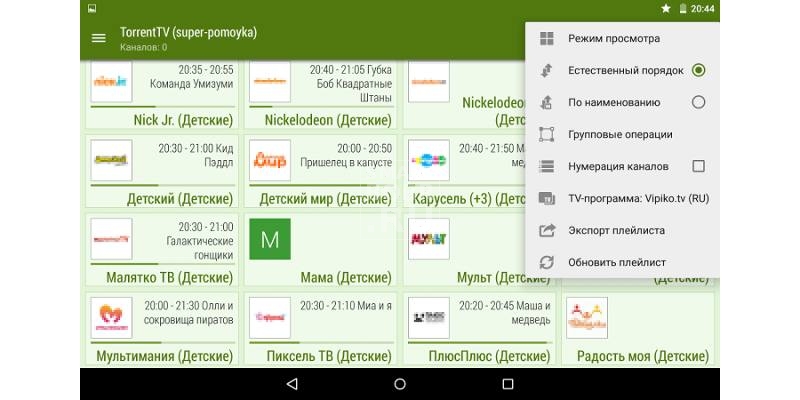
Чтобы вам было легче определиться, какую программу использовать для добавления плейлистов телеканалов, мы решили отобрать наиболее скачиваемые и популярные.
Во-первых, хотелось бы отметить программу с незамысловатым названием IPTV , разработкой которой занимается, по-видимому, один человек – Alexander Sofronov. Приложение IPTV получило хорошие оценки и положительные отзывы пользователей. Доступно в двух версиях: бесплатная и Pro – платная (79 рублей). У Pro отсутствует реклама, добавлено несколько полезных функций, например, автоматический запуск приложения при включении Андроид-устройства, что очень удобно на ТВ-приставках.
Во-вторых, неплохо зарекомендовала себя программа LAZY IPTV от разработчика LazyCat Software. Распространяется на бесплатной основе, получила все необходимые возможности для комфортного просмотра IPTV . Отличается простым интерфейсом, историей просмотра и наличием телепрограммы.
Для владельцев ТВ-Боксов на Андроид советуем приложение для просмотра IPTV Kodi, которое, кстати, в большинстве приставок присутствует «из коробки». Обладает огромным функционалом, удобным интерфейсом, но не все версии поддерживают русский язык.
Источник
Обновлено: 14.06.2023
Многие онлайн-приложения для потоковой передачи в Интернете являются обманчивыми по своей природе, и они просто пытаются внедрить вредоносное ПО в ваше устройство. Эти приложения запрашивают разрешения, которые не требуются для их нормального функционирования. Например, приложения могут запрашивать разрешения для контактов, что, конечно, не требуется для потоковой передачи ваших любимых каналов.
Приложения, которые не загружаются из надежных источников, таких как Google Play Store или Amazon Store, могут быть потенциально опасными и вредоносными для вашего телефона, а также для вас как пользователя, причиняя ущерб конфиденциальности. Итак, я рекомендую вам предоставить разрешения, которые, по вашему мнению, лучше всего подходят для функционирования приложения. Вы можете найти разрешения в настройках вашего Android устройства.
Примечание. Убедитесь, что на вашем устройстве включены неизвестные источники. Для этого просто перейдите на.
Бесплатные приложения Live TV для Android
Смотреть телевизор — лучшее развлечение любого нормального человека. Сектор цифровых развлечений участвует в гонках, чтобы удовлетворить разнообразные интересы зрителей, так же, как и счет за кабельное телевидение. Некоторые перечисленные приложения находятся в серой зоне, в то время как другие являются законными. Но вы можете получить доступ ко всем популярным каналам со всего мира с помощью этих приложений.
Вот лучшие приложения для Android для потоковой передачи и просмотра телеканалов в прямом эфире бесплатно онлайн.
1. Мобдро
Встречайте самое популярное приложение для ТВ в прямом эфире на Android, Mobdro. Это универсальное направление для прямого телевидения, которое подразделяется на жанры: фильмы, развлечения, спорт, музыка, технологии, животные, игры, аниме и духовные. Приложение также содержит популярные телешоу, которые вы можете скачать.
Приложение предоставляет прямой эфир на более чем 10 разных языках из более чем 30 разных стран. Таким образом, предоставляя широкий выбор контента на выбор. Интерфейс приложения удобен и прост в использовании. Приложение не требует, чтобы у вас была учетная запись.
Приложение недоступно в Google Play Store, но вы можете загрузить последнюю версию Apk с их веб-сайта. Приложение
Приложение поддерживается на устройствах под управлением Android 4.1+ —
2. Live NetTV
Live Net TV App — одно из самых популярных приложений для потокового телевидения, спорта, фильмов и телепередач для ОС Android. Приложение содержит более 700+ каналов из многих стран, включая Великобританию, США, страны Ближнего Востока, Индию, Иран, Пакистан, Турцию и многие другие страны.
Особенности Live NetTV
Качественная поддержка потокового ТВ.
VOD для фильмов
Поддержка Chromecast
Более 750 прямых каналов из разных категорий и жанров.
Большое количество поддержки внешнего видеоплеера
Все видео абсолютно бесплатны.
Интерфейс прост в использовании.
Фильтруйте каналы по комфорту
Приложение можно загрузить с их официального сайта, и оно поддерживает Android версии 4.1+ —
3. Приложение Exodus Live TV
Exodus Live TV App — еще одно хорошее приложение для бесплатного просмотра прямого эфира. Интерфейс приложения очень хороший и свежий в использовании. Приложение бесплатно, но содержит рекламу. Вы можете получить версию без рекламы, заплатив определенную сумму. Приложение на самом деле является популярным Kodi Addon с тем же именем.
В моем тесте я обнаружил, что большинство каналов работают без каких-либо буферов.
Очень низкая скорость буферизации
Бесплатный аккаунт, регистрация не требуется
Поддержка качества HD
Простой пользовательский интерфейс и простая навигация.
Если вам нужен какой-то американский контент в прямом эфире, USTV — лучший выбор для потоковой передачи прямо с телевизионных станций из США и Канады на ваш мобильный телефон. Приложение USTV содержит более 150 прямых телеканалов из США, чтобы наслаждаться.
Получите доступ к популярным каналам США даже за пределами США.
Приложение имеет очень чистый пользовательский интерфейс.
Большая библиотека живых потоков на выбор.
Приложение не только размещает каналы из США, но и из других европейских стран.
Особых требований к игре нет, и устройство с версией 4.1 или выше готово к работе.
Как правило, вы не найдете проблем с воспроизведением или буфером в хорошей сети Интернет.
Последнее, но самое приятное в приложении — оно бесплатное для просмотра и не требует подписки для воспроизведения видео.
5. Быстрые потоки
Приложение Swift Streamz содержит прямые каналы из большого числа стран, включая Индию, США, Великобританию, Пакистан, Австралию, Францию, Грецию, Канаду и другие страны Америки, Африки и Азии.
Особенности Swift Streams
Поддерживается несколько игроков
Бесплатное Live TV без какой-либо подписки.
DLNA & Chromecast Поддерживается
Поддерживает несколько видеоплееров
Поддерживает Android 2.2+
Плавная работа в сетях (Wi-Fi, 3G, 4G)
Не требуется регистрация или членство
Это также популярное приложение для потоковой передачи ТВ, фильмов и шоу на вашем Android устройстве. Они предоставляют более 150 каналов из таких стран, как Великобритания, США и Индийский субконтинент. Это приложение, конечно, одно из таких приложений, которое позволяет вам наслаждаться потоковой передачей на вашем устройстве. Вы можете фильтровать шоу по жанру, году, рейтингу и типу. Приложение не требует, чтобы у вас была учетная запись.
Приложение недоступно в Google Play Store, но вы можете загрузить последнюю версию Apk с их веб-сайта Download. Приложение также поддерживается FireStick и Android Box
7. Приложение eDoctor IPTV
Это одно из самых надежных приложений для потоковой передачи Live TV на любом устройстве Android бесплатно. Пользовательский интерфейс приложения может быть не очень хорошим, но он отлично справляется со своей задачей. Вы можете смотреть более 1000 каналов и даже слушать радио.
Когда вы откроете приложение, вы найдете две опции для ТВ, чтобы выбрать каналы по категории или стране. Приложение содержит каналы из Великобритании, США, Европы, стран Азии и т. Д. Приложение может сделать ваш день, я думаю, вы обязательно должны попробовать.
8. Торрент свободный контроллер IPTV
Простое, но мощное приложение для потоковой передачи Live TV даже в медленной сети передачи данных. Приложение простое в использовании и содержит огромное количество каналов со всего мира с различными жанрами, такими как аниме, ужасы, документальные фильмы, фильмы, развлечения и т. Д.
Одна хорошая вещь о приложении — большинство каналов работают без проблем.
Просто установите файл apk, а затем найдите и нажмите на канал по вашему выбору. Приложение может впервые загрузить потоковый загрузчик на ваше устройство.
Просто установите файл apk, найдите и нажмите на канал по вашему выбору. (Приложение может загрузить потоковый загрузчик на ваше устройство)
9. RedBox TV | Бесплатное приложение IPTV
RedBox TV — это бесплатное приложение для потокового вещания, которое насчитывает более 1000 каналов в прямом эфире из 15 разных стран. Box TV имеет встроенную поддержку всех известных медиаплееров. Он поддерживает Android-плеер, MX-плеер, 321 плеер и веб-плеер. RedBox TV прост в использовании, просто выберите ваш любимый канал, чтобы выбрать медиаплеер и все готово.
Приложение предлагает спортивные каналы, развлекательные каналы, научные каналы, детские каналы и т.д. из таких стран, как Индия, Пакистан, Малайзия, Германия и т. Д. —
TVC позволяет смотреть британские телевизионные и спутниковые кабельные каналы. TVC — это интернет-телевизионная служба для просмотра бесплатных эфирных каналов Великобритании. Он ретранслирует BBC, Channel 4, Channel 5 и ITV, среди прочих. Сервис работает с предварительной рекламой и бесплатен. С помощью приложения вы можете получить доступ к некоторым популярным британским каналам на своем мобильном телефоне.
Приложение позволяет бесплатно транслировать бесплатные каналы. Приложение может свободно использовать, хотя объявления катятся, чтобы поддержать разработчиков. Одно из лучших приложений для просмотра Live TV Content из Великобритании.
11. Коди
Kodi не является приложением для потокового вещания, а представляет собой медиацентр, в который можно добавлять различные хранилища файлов и наслаждаться бесплатным телевидением, фильмами, музыкой и программами. Вы можете установить аддон IPTV под названием cCloud TV на Kodi.
Аддон cCloud IPTV может показать вам более 1400+ каналов. Установить надстройку cCloud на Kodi очень просто.
Сначала вам нужно загрузить приложение Kodi из Google Play Store. Затем добавьте дополнение cCloud на Kodi. Я предоставил видеоурок по установке дополнения IPTV на Kodi —
12. Crackle — Бесплатное телевидение и фильмы
Crackle — это бесплатное приложение, доступное в магазине Google Play для потоковой передачи ТВ-шоу и фильмов онлайн. Но у этого приложения нет опции загрузки. Sony Crackle имеет букет фильмов и сотрудничает с рядом крупных производственных домов. Поскольку вы можете транслировать фильмы бесплатно без какой-либо подписки, служба периодически поддерживает короткие рекламные ролики до и после ролика. Учитывая его широкий выбор фильмов и доверие Sony, это приложение, безусловно, то, что вы должны попробовать.
Особенности Crackle
Быстрая загрузка
Бесплатный аккаунт с хранилищем данных
Поддержка качества HD, а также позволяет просматривать все другие разрешения.
Хороший дружественный пользовательский интерфейс и простая навигация.
Загрузите Crackle бесплатно из Google Play Store —
13. Гений Стрим | Приложение Live TV
Genius Stream — это приложение для Android для просмотра Live TV, включая спорт, фильмы, Live TV из таких стран, как Великобритания, США, Франция и т.д. Вы можете смотреть спортивные состязания, фильмы и развлечения из таких стран, как Великобритания, США, Франция, Индия и другие страны Европы, Азии и Америки.
Особенности Genius Stream
Поддерживается несколько игроков
Бесплатное Live TV без какой-либо подписки.
Каналы из более 10 стран мира с Bein Sports.
Плавная работа в сетях (Wi-Fi, 3G, 4G)
Не требуется регистрация или членство
Поддержка качества HD
Простой пользовательский интерфейс и простая навигация.
14. Спорт Ангел | Приложение Live Sports
Sports Angel — это универсальное место для трансляции спортивных трансляций. Вы можете смотреть футбол, крикет, гонки, баскетбол и т. Д. Вы можете смотреть некоторые из спортивных каналов высшего класса из Европы и Северной Америки, такие как ESPN, Sky Sports, Euro Sport, MUTV, Sky Sports, Fox Sports и другие. Приложение бесплатно, но содержит рекламу.
Приложение имеет очень многообещающий интерфейс с очень простой навигационной системой. Вы можете установить разрешение видео и наслаждаться спортом в соответствии с вашим комфортом. Если вы ищете приложение с хорошей трансляцией для спортивных состязаний Европы и Северной Америки, то я рекомендую вам использовать Sports Angel.
Особенности Sports Angel
Очень низкая скорость буферизации
Бесплатный аккаунт, регистрация не требуется
Поддержка качества HD
Простой пользовательский интерфейс и простая навигация.
Download Sports Angel
15. СПБ ТВ
Еще одно приложение для просмотра ТВ в прямом эфире с большим количеством каналов.
Хороший интерфейс, которому легко следовать.
Полезное количество каналов доступно для зрителей.
Разнообразный контент будет долго развлекать вас.
Довольно быстрый потоковый сервис, который не позволяет долго ждать.
Download SPB TV
Требования к качеству телевизионного сигнала становятся все жестче, и большинство людей предпочитает просматривать контент при помощи IPTV-плейлиста. Он воспроизводит ролики в HD-качестве на экране телевизора. Для этого можно использовать специальную приставку или купить плазму на базе Android или Smart TV. Однако что делать, если устройство выдает ошибку воспроизведения одного или нескольких каналов в IPTV на Андроид?
Возможные проблемы
В основном, трудности с IPTV выглядят так: видео нормально воспроизводится первые несколько секунд или минут, а затем начинает подвисать, лагать или вовсе на его месте появляется черный экран. Через некоторое время картинка вновь появляется. Но смотреть что-то в таких условиях крайне некомфортно. В большинстве случаев, это происходит по двум распространенным причинам.

Проблемы с плейлистом
Идентифицировать эту неполадку можно легко, если плохо транслируется один, максимум 3 канала. Тут виноват неисправный плейлист. Он мог устареть или несовместим с имеющимся телевизором. Если плеер стал неожиданно выдавать ошибку после длительного использования, то его пора обновить. Можно одновременно перенастроить список каналов.

Еще одна причина аналогичной неполадки кроется в неправильной настройке роутера. Чтобы проверить это, нужно заменить имеющийся кабель и поставить на маршрутизаторе функцию «IGMP Multicast» и режим «моста».
Сложности с настройкой мультикастовых потоков по Wi-Fi
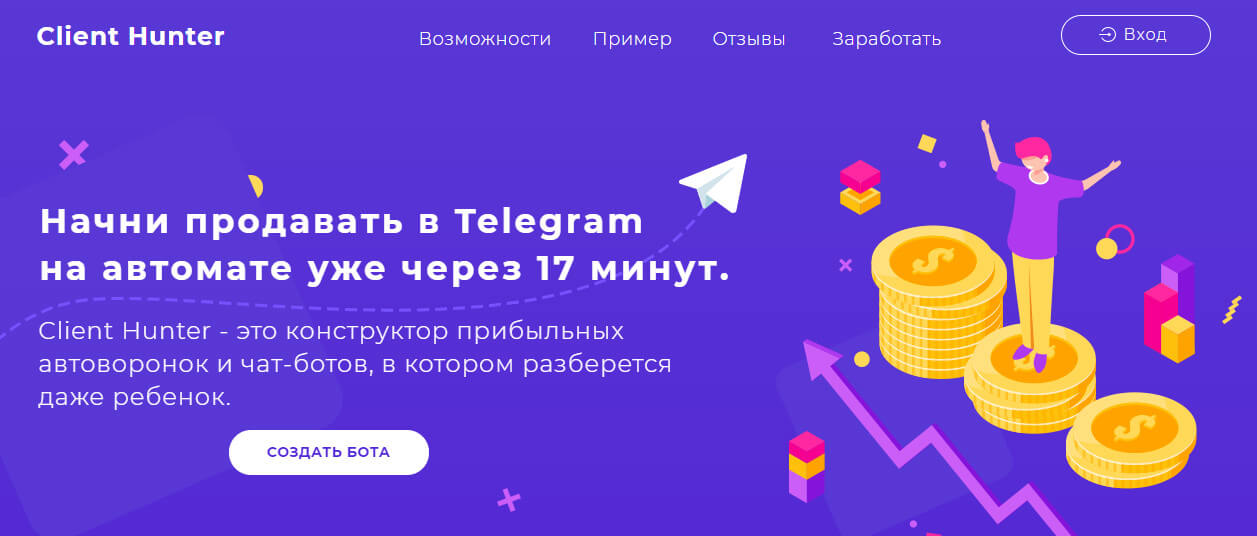
Кроме того, стоит проверить качество интернет-соединения. Ведь скорость передачи сигнала — это основной «тормоз» изображения на экране. Чтобы избежать этого, лучше купить ТВ-приставку и через адаптер подключить к ней IPTV-бокс. Так интернет будет работать на максимальных показателях скорости всегда.
Что делать при ошибке воспроизведения канала в IPTV
Когда каналы в IPTV не работают, это, в большинстве случаев, исправимо:
- На экране телевизора высвечивается ошибка с надписью «не удается воспроизвести» и красным значком. Проблема характерна для телевизоров на Нужно вызвать список каналов и дождаться его полной загрузки. Вписать адрес 192.168.1.1, порт 2121.
- Вернуть настройки VLC мультикаста к заводским и заново авторизоваться. Не забыть поставить галочку напротив пункта «Enable multicast streams» в разделе «Advanced Network».
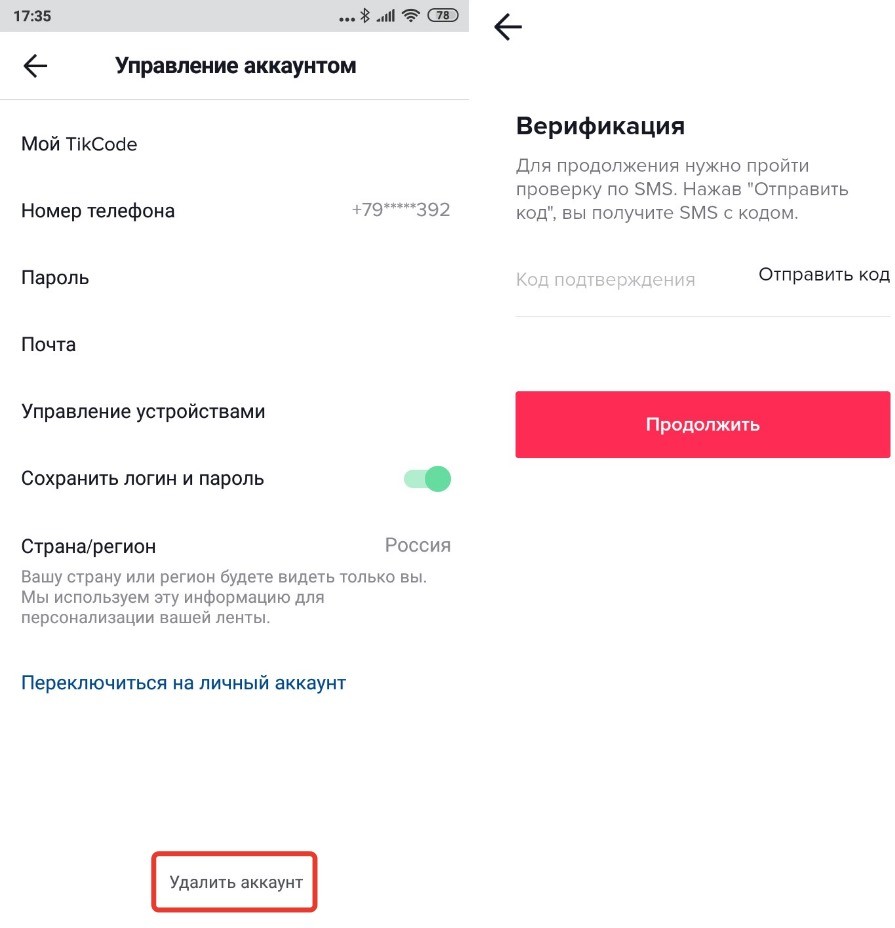
- Если на экране высвечивается знак мобильного, то проблема в телефоне, с которого идет трансляция на телевизор, точнее – в его интернет-соединении.
- Если плохо работают все каналы, то проблема в приставке. Ее придется нести в сервисный центр или менять на вариант посвежее.

Ошибка 1000 Twitch означает, что воспроизведение и загрузка видео были прерваны! Неприятная неполадка, которая затрагивает некоторые стримы – давайте исправлять проблему, чтобы вернуться к полноценной работе сервиса. Готовы? Начнем!
Варианты решения проблемы
Ошибка 1000 на Twitch очень неприятна – стример лишается возможности полноценно пользоваться сервисом. Не унывайте! Лучше поговорим о битрейте – платформа ограничивает потоковое вещание до определенных цифр.

Изменение настроек в Open Broadcast Software
Существует несколько видов программного обеспечения для стриминга – мы рассмотрим процесс действий в рамках самого популярного решения, Open Broadcast Software. Вы можете загрузить софт через официальный сайт или найти его внутри стримингового сервиса!
- Откройте ОБС и нажмите на шестеренку настроек справа внизу;
- Найдите слева иконку «Вывод» ;
- Перейдите к блоку «Потоковое вещание» ;
- Ищите строку «Битрейт видео» ;

- Убедитесь, что введенное значение составляет 6000 Kbps или меньше!
Это важно – ошибка 1000 на Twitch сразу исчезнет, если вы поставите правильный битрейт.
Удаление cookie
Переходим к следующему варианту решения проблемы? Немного поговорим о куки-файлах. Это небольшие фрагменты данных, которые хранятся на компьютере пользователя – предварительно загружаются веб-серверами. Нужны для сохранения информации, помогают ускорить аутентификацию, собирают статистику и сохраняют персональные предпочтения.
Иногда лишние куки приводят к ошибке 1000 на Твиче. Удалим ненужные файлы! Приводим алгоритм действий на примере браузера Гугл Хром:
- Откройте веб-обозреватель и кликните по трем точкам сверху справа;
- Перейдите к пункту «Настройки» ;

- Ищите блок «Конфиденциальность и безопасность» ;
- Кликайте по значку «Настройки сайта» ;

- Переходите по ссылке «Файлы cookie и данные сайта» ;


- В появившемся списке надо найти название сервиса и кликнуть по иконке в виде мусорной корзинки;

Нужно отметить, иногда error 1000 в Twitch появляется только у пользователей браузера Сафари на Макбуке. В таком случае, необходимо сменить веб-обозреватель!
Если ошибка появилась в Хроме и обозначенные выше манипуляции не помогли, сбросьте настройки браузера: нажмите на три точки наверху, выберите «Дополнительно» и жмите «Сброс настроек» .

Вы узнали, что что значит ошибка 1000 на Твиче: вместе мы разобрали все доступные способы решения. Любую проблему можно искоренить, если грамотно подойти к делу! Уже через несколько минут вы восстановите работу сервиса и продолжите стримить, если воспользуетесь нашими советами и инструкциями.
Пользователи твича периодически сталкиваются с проблемами при просмотре трансляций. Не удивительно, ведь платформа одновременно обслуживает тысячи стримов и миллионы зрителей. Регулярность обновлений сайта Twitch напрямую влияет на количество и частоту проблем. Также стоит учитывать индивидуальный фактор, ведь в большинстве случаев главная причина всех проблем — конечный пользователей.
Часто встречаемые коды ошибок твича
В большинстве ситуаций проблемы с твичем возникают из-за действий самих пользователей. Вирусы, дополнительные приложения, бездумные скачивания программ — все это становится причиной возникновения ошибок. К счастью, разработчики платформы создали специальные коды для каждого случая, чтобы облегчить жизнь зрителей. Основные из них рассмотрены ниже, включая причины возникновения и способы решения.
Если во время просмотра трансляции или перед загрузкой окна с видео появился код «2000: Network error», проблема в доступе к серверу. Все видеоматериалы и стримы будут недоступными.
Для решения используйте один из следующих способов:
- обновить страницу трансляции;
- проверить соединение с интернетом, если все хорошо — использовать VPN расширение;
- временно отключить действие антивируса;
- очистить кэш браузера с помощью «Shift+Ctrl+Delete»;
- отключить все расширения браузера или открыть вкладку инкогнито сочетанием клавиш «Shift+Ctrl+N»;
- использовать приложение Twitch для компьютера.
Совет: браузеры со встроенным VPN лучше загружают трансляции, чем бесплатные расширения.

Главная причина сбоя — некорректная работа HTML5 плеера. К сожалению, не все браузеры его поддерживают.
Для решения необходимо сделать одно из действий:
- очистить кэш и куки;
- разрешить сторонние куки (справа в адресной строке или в настройках браузера);
- изменить настройки трансляции стрима, запретив использовать HTML5 плеер.
Ошибка «4000: Resource format not supported error» является распространенной. Причины связаны с изменениями в браузере — обновления, установка новых расширений и т.д.
Для решения необходимо чистка куки и установка настроек браузера по умолчанию.
Код «5000: Authorization error» означает проблему с авторизацией на твиче.
Чтобы решить, попробуйте:
- обновить страницу;
- выйти и повторно авторизироваться на платформе;
- очистить кэш и куки браузера;
- отключить все расширения.
Ошибка «6000: Render not available error» появляется из-за проблем в браузере. Какое-то расширение блокирует рендер видеоматериала. Для исправления достаточно отключить все приложения или включить режим инкогнито.
Ошибка загрузки данных twitch
Проблемы с загрузкой данных периодически испытывают все пользователи твича.

Причина может быть одной из перечисленных:
- недоступный сервис твича;
- сбои в настройках браузера;
- вирус на устройстве.
Ошибка входа в систему твич
Для авторизации достаточно почистить куки и активировать режим инкогнито.
Разорвано интернет соединение Twitch – что делать?
- технические работы на платформе;
- недоступность сервера;
- плохое качество интернет соединения.

В случае с первым вариантом, необходимо дождаться окончания профилактических работ. Для решения остальных проблем следует воспользоваться VPN сервисами или обратиться к провайдеру.
Рано или поздно все пользователи твича сталкиваются со сбоями и затруднениями. Для устранения большинства из них не требуется особой технической грамотности. Достаточно следовать простым инструкциям и платформа будет работать без проблем!
Читайте также:
- Изображение как ссылка на андроид как сделать
- Как пишется андроид на английском
- Прошить магнитолу на андроиде в набережных челнах
- Как сделать hint в спиннере андроид
- Как выбросить оружие в гта сан андреас на андроид
На чтение 3 мин Опубликовано 10 мая, 2023
Требования к качеству телевизионного сигнала становятся все жестче, и большинство людей предпочитает просматривать контент при помощи IPTV-плейлиста. Он воспроизводит ролики в HD-качестве на экране телевизора. Для этого можно использовать специальную приставку или купить плазму на базе Android или Smart TV. Однако что делать, если устройство выдает ошибку воспроизведения одного или нескольких каналов в IPTV на Андроид?
Содержание
- Возможные проблемы
- Проблемы с плейлистом
- Сложности с настройкой мультикастовых потоков по Wi-Fi
- Что делать при ошибке воспроизведения канала в IPTV
Возможные проблемы
В основном, трудности с IPTV выглядят так: видео нормально воспроизводится первые несколько секунд или минут, а затем начинает подвисать, лагать или вовсе на его месте появляется черный экран. Через некоторое время картинка вновь появляется. Но смотреть что-то в таких условиях крайне некомфортно. В большинстве случаев, это происходит по двум распространенным причинам.

Проблемы с плейлистом
Идентифицировать эту неполадку можно легко, если плохо транслируется один, максимум 3 канала. Тут виноват неисправный плейлист. Он мог устареть или несовместим с имеющимся телевизором. Если плеер стал неожиданно выдавать ошибку после длительного использования, то его пора обновить. Можно одновременно перенастроить список каналов.

Еще одна причина аналогичной неполадки кроется в неправильной настройке роутера. Чтобы проверить это, нужно заменить имеющийся кабель и поставить на маршрутизаторе функцию «IGMP Multicast» и режим «моста».
Сложности с настройкой мультикастовых потоков по Wi-Fi
Файлы в трансляции содержат UDP-протокол для передачи видеопотока. А в нем периодами происходят потери. Кроме того, поток изначально не содержит всю необходимую информацию. Исправить проблему можно, увеличив кэширование до 3000 мс.

Кроме того, стоит проверить качество интернет-соединения. Ведь скорость передачи сигнала — это основной «тормоз» изображения на экране. Чтобы избежать этого, лучше купить ТВ-приставку и через адаптер подключить к ней IPTV-бокс. Так интернет будет работать на максимальных показателях скорости всегда.
Что делать при ошибке воспроизведения канала в IPTV
Когда каналы в IPTV не работают, это, в большинстве случаев, исправимо:
- На экране телевизора высвечивается ошибка с надписью «не удается воспроизвести» и красным значком. Проблема характерна для телевизоров на Нужно вызвать список каналов и дождаться его полной загрузки. Вписать адрес 192.168.1.1, порт 2121.
- Вернуть настройки VLC мультикаста к заводским и заново авторизоваться. Не забыть поставить галочку напротив пункта «Enable multicast streams» в разделе «Advanced Network».

- Если на экране высвечивается знак мобильного, то проблема в телефоне, с которого идет трансляция на телевизор, точнее – в его интернет-соединении.
- Если плохо работают все каналы, то проблема в приставке. Ее придется нести в сервисный центр или менять на вариант посвежее.
